WPF GroupBox样式
来源:http://code.msdn.microsoft.com/WPF-GroupBox-Style-1d9df7c5/
效果:
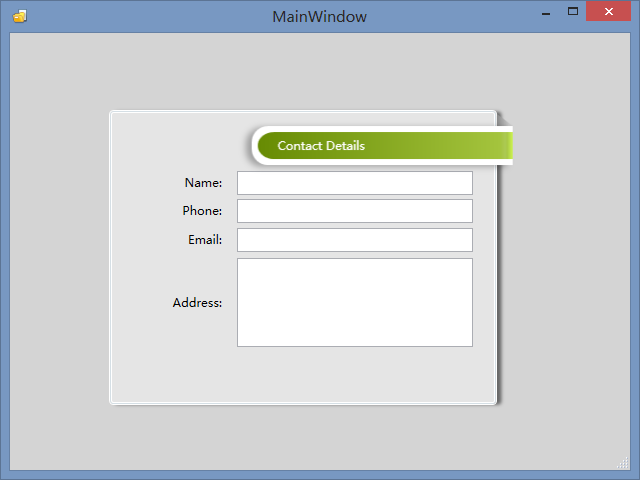
XAML CODE:
<Window
xmlns="http://schemas.microsoft.com/winfx/2006/xaml/presentation"
xmlns:x="http://schemas.microsoft.com/winfx/2006/xaml"
xmlns:d="http://schemas.microsoft.com/expression/blend/2008" xmlns:mc="http://schemas.openxmlformats.org/markup-compatibility/2006" xmlns:ed="http://schemas.microsoft.com/expression/2010/drawing" mc:Ignorable="d"
x:Class="WpfApplication1.MainWindow"
x:Name="Window"
Title="MainWindow"
Width="640" Height="480" Style="{DynamicResource WindowStyle1}" WindowStyle="ThreeDBorderWindow" Icon="ihc_account_24.png" ResizeMode="CanResizeWithGrip" WindowStartupLocation="Manual" Cursor="Arrow" Background="#FFD4D4D4">
<Window.Resources>
<ControlTemplate x:Key="WindowTemplateKey" TargetType="{x:Type Window}">
<Border BorderBrush="{TemplateBinding BorderBrush}" BorderThickness="{TemplateBinding BorderThickness}" Background="{TemplateBinding Background}">
<Grid>
<AdornerDecorator>
<ContentPresenter/>
</AdornerDecorator>
<ResizeGrip x:Name="WindowResizeGrip" HorizontalAlignment="Right" IsTabStop="false" Visibility="Collapsed" VerticalAlignment="Bottom"/>
</Grid>
</Border>
<ControlTemplate.Triggers>
<MultiTrigger>
<MultiTrigger.Conditions>
<Condition Property="ResizeMode" Value="CanResizeWithGrip"/>
<Condition Property="WindowState" Value="Normal"/>
</MultiTrigger.Conditions>
<Setter Property="Visibility" TargetName="WindowResizeGrip" Value="Visible"/>
</MultiTrigger>
</ControlTemplate.Triggers>
</ControlTemplate>
<Style x:Key="WindowStyle1" TargetType="{x:Type Window}">
<Setter Property="Foreground" Value="{DynamicResource {x:Static SystemColors.WindowTextBrushKey}}"/>
<Setter Property="Background" Value="{DynamicResource {x:Static SystemColors.WindowBrushKey}}"/>
<Setter Property="Template">
<Setter.Value>
<ControlTemplate TargetType="{x:Type Window}">
<Border BorderBrush="{TemplateBinding BorderBrush}" BorderThickness="{TemplateBinding BorderThickness}" Background="{TemplateBinding Background}">
<AdornerDecorator>
<ContentPresenter/>
</AdornerDecorator>
</Border>
</ControlTemplate>
</Setter.Value>
</Setter>
<Style.Triggers>
<Trigger Property="ResizeMode" Value="CanResizeWithGrip">
<Setter Property="Template" Value="{StaticResource WindowTemplateKey}"/>
</Trigger>
</Style.Triggers>
</Style>
<BorderGapMaskConverter x:Key="BorderGapMaskConverter"/>
<Style x:Key="GroupBoxStyle1" TargetType="{x:Type GroupBox}">
<Setter Property="BorderBrush" Value="#D5DFE5"/>
<Setter Property="BorderThickness" Value="1"/>
<Setter Property="Template">
<Setter.Value>
<ControlTemplate TargetType="{x:Type GroupBox}">
<Grid SnapsToDevicePixels="true">
<Grid.ColumnDefinitions>
<ColumnDefinition Width="6"/>
<ColumnDefinition Width="Auto"/>
<ColumnDefinition Width="*"/>
<ColumnDefinition Width="6"/>
</Grid.ColumnDefinitions>
<Grid.RowDefinitions>
<RowDefinition Height="Auto"/>
<RowDefinition Height="Auto" MinHeight="59"/>
<RowDefinition Height="*"/>
<RowDefinition Height="6"/>
</Grid.RowDefinitions>
<Border BorderBrush="Transparent" BorderThickness="{TemplateBinding BorderThickness}" Grid.ColumnSpan="4" Grid.Column="0" CornerRadius="4" Grid.Row="0" Grid.RowSpan="4" Background="#FFE5E5E5" Margin="0,-0.25,0,0.25">
<Border.Effect>
<DropShadowEffect Color="#FFAAAAAA" Direction="350"/>
</Border.Effect>
</Border>
<Border x:Name="Header" Grid.Column="1" Padding="3,1,3,0" Grid.Row="1" Grid.RowSpan="1" HorizontalAlignment="Right" Background="{x:Null}" Margin="0" Height="16.96" VerticalAlignment="Top"/>
<ContentPresenter Grid.ColumnSpan="2" Grid.Column="1" Margin="{TemplateBinding Padding}" Grid.Row="2" SnapsToDevicePixels="{TemplateBinding SnapsToDevicePixels}" Grid.RowSpan="1"/>
<Border BorderBrush="White" BorderThickness="{TemplateBinding BorderThickness}" Grid.ColumnSpan="4" CornerRadius="4" Grid.Row="1" Grid.RowSpan="3">
<Border BorderBrush="{TemplateBinding BorderBrush}" BorderThickness="{TemplateBinding BorderThickness}" CornerRadius="3">
<Border BorderBrush="White" BorderThickness="{TemplateBinding BorderThickness}" CornerRadius="2"/>
</Border>
</Border>
<Grid x:Name="HeaderGrid" Height="47.2" VerticalAlignment="Stretch" Grid.Column="2" Grid.ColumnSpan="2" Grid.RowSpan="1" Margin="0,7.982,-16,3.818" Grid.Row="1" HorizontalAlignment="Right">
<Path Data="M12.19,0 L12.290733,14.847 -1.3000648E-08,14.847 z" Height="16.1" Margin="0,0,8.067,0" RenderTransformOrigin="0.499999978361064,0.499999995889058" Stretch="Fill" Stroke="Black" StrokeThickness="0" VerticalAlignment="Top" HorizontalAlignment="Right" Width="12.29" >
<Path.Fill>
<LinearGradientBrush EndPoint="0.466,2.201" StartPoint="0.5,0">
<GradientStop Color="#C66A6A6A" Offset="1"/>
<GradientStop Color="#E1434343" Offset="0.855"/>
<GradientStop Color="#FFC6C6C6" Offset="0.11"/>
</LinearGradientBrush>
</Path.Fill>
<Path.RenderTransform>
<TransformGroup>
<ScaleTransform/>
<SkewTransform/>
<RotateTransform Angle="90.087"/>
<TranslateTransform Y="-6.04399277075815" X="6.0531771644038841"/>
</TransformGroup>
</Path.RenderTransform>
</Path>
<Border BorderBrush="Black" BorderThickness="0" Margin="0,8.061,0,0" CornerRadius="16,0,0,16" Background="White">
<Border.Effect>
<DropShadowEffect Direction="195" BlurRadius="10" Opacity="0.305" ShadowDepth="6"/>
</Border.Effect>
<Border x:Name="contentBorder" BorderBrush="Black" Margin="6,6,0,6" CornerRadius="16,0,0,16">
<Border.Background>
<LinearGradientBrush EndPoint="1.002,0.498" StartPoint="-0.024,0.502">
<GradientStop Color="#FF678B03" Offset="0.027"/>
<GradientStop Color="#FFA4C43D" Offset="0.948"/>
<GradientStop Color="#FFADCA54" Offset="0.969"/>
<GradientStop Color="#FFA7C646" Offset="0.975"/>
<GradientStop Color="#FFC9EF4C" Offset="0.994"/>
</LinearGradientBrush>
</Border.Background>
<Grid>
<ContentControl HorizontalAlignment="Left" Margin="20,0,23,0" d:LayoutOverrides="Height" VerticalAlignment="Center" Foreground="White">
<ContentPresenter ContentSource="Header" RecognizesAccessKey="True" SnapsToDevicePixels="{TemplateBinding SnapsToDevicePixels}" HorizontalAlignment="Stretch" VerticalAlignment="Center" Margin="0" Width="212.323"/>
</ContentControl>
</Grid>
</Border>
</Border>
</Grid>
</Grid>
</ControlTemplate>
</Setter.Value>
</Setter>
</Style>
</Window.Resources> <Grid x:Name="LayoutRoot">
<GroupBox Header="Contact Details" Margin="98.5,77,132.97,65.207" Style="{DynamicResource GroupBoxStyle1}">
<Grid>
<Grid.ColumnDefinitions>
<ColumnDefinition Width="0.285*"/>
<ColumnDefinition Width="0.041*"/>
<ColumnDefinition Width="0.674*"/>
</Grid.ColumnDefinitions>
<Grid.RowDefinitions>
<RowDefinition Height="27.553"/>
<RowDefinition Height="28.502"/>
<RowDefinition Height="29.424"/>
<RowDefinition Height="96.521"/>
<RowDefinition/>
</Grid.RowDefinitions>
<TextBlock HorizontalAlignment="Right" TextWrapping="Wrap" Text="Name:" VerticalAlignment="Center"/>
<TextBlock HorizontalAlignment="Right" TextWrapping="Wrap" Text="Phone:" VerticalAlignment="Center" Margin="0" Grid.Row="1"/>
<TextBlock HorizontalAlignment="Right" TextWrapping="Wrap" Text="Email:" VerticalAlignment="Center" Margin="0" Grid.Row="2"/>
<TextBlock HorizontalAlignment="Right" TextWrapping="Wrap" Text="Address:" VerticalAlignment="Center" Margin="0" Grid.Row="3"/>
<TextBox Margin="0,0,18.241,0" TextWrapping="Wrap" VerticalAlignment="Center" Grid.Column="2" Height="24"/>
<TextBox Margin="0,0,18.241,0" TextWrapping="Wrap" VerticalAlignment="Center" Grid.Column="2" Height="24" Grid.Row="1"/>
<TextBox Margin="0,0,18.241,0" TextWrapping="Wrap" VerticalAlignment="Center" Grid.Column="2" Height="24" Grid.Row="2"/>
<TextBox Margin="0,0,18.241,0" TextWrapping="Wrap" VerticalAlignment="Center" Grid.Column="2" Height="89" Grid.Row="3"/>
</Grid>
</GroupBox>
<Grid Height="60.061" Margin="248,58.633,208,0" VerticalAlignment="Top" Visibility="Collapsed">
<Path Data="M12.19,0 L12.290733,14.847 -1.3000648E-08,14.847 z" Height="16.1" Margin="0,0,8.067,0" RenderTransformOrigin="0.499999978361064,0.499999995889058" Stretch="Fill" Stroke="Black" StrokeThickness="0" VerticalAlignment="Top" HorizontalAlignment="Right" Width="12.29" >
<Path.Fill>
<LinearGradientBrush EndPoint="0.466,2.201" StartPoint="0.5,0">
<GradientStop Color="#FF5F6061" Offset="1"/>
<GradientStop Color="#FF757576" Offset="0.855"/>
<GradientStop Color="#FFD1D1D1" Offset="0.11"/>
</LinearGradientBrush>
</Path.Fill>
<Path.RenderTransform>
<TransformGroup>
<ScaleTransform/>
<SkewTransform/>
<RotateTransform Angle="90.087"/>
<TranslateTransform Y="-6.04399277075815" X="6.0531771644038841"/>
</TransformGroup>
</Path.RenderTransform>
</Path>
<Border BorderBrush="Black" BorderThickness="0" Margin="0,8.061,0,0" CornerRadius="16,0,0,16" Background="White">
<Border.Effect>
<DropShadowEffect Direction="195" BlurRadius="10" Opacity="0.305" ShadowDepth="6"/>
</Border.Effect>
<Border BorderBrush="Black" Margin="6,6,0,6" CornerRadius="16,0,0,16">
<Border.Background>
<LinearGradientBrush EndPoint="1.002,0.498" StartPoint="-0.024,0.502">
<GradientStop Color="#FF678B03" Offset="0.027"/>
<GradientStop Color="#FFA4C43D" Offset="0.948"/>
<GradientStop Color="#FFADCA54" Offset="0.969"/>
<GradientStop Color="#FFA7C646" Offset="0.975"/>
<GradientStop Color="#FFC9EF4C" Offset="0.994"/>
</LinearGradientBrush>
</Border.Background>
<Grid/>
</Border>
</Border>
</Grid>
</Grid>
</Window>
WPF GroupBox样式的更多相关文章
- WPF GroupBox 样式分享
原文:WPF GroupBox 样式分享 默认样式 GroupBox 样式分享" title="WPF GroupBox 样式分享"> 添加样式后 GroupBox ...
- 求助 WPF ListViewItem样式问题
求助 WPF ListViewItem样式问题 .NET 开发 > Windows Presentation Foundation Вопрос 0 Нужно войти <Style ...
- WPF DataGrid 样式设置
隔行换色,鼠标单击,悬浮样式都有,其具体效果如图 1 所示. 图 1 WPF DataGrid 样式设置效果图 其中: 界面设计代码下所示 ? + 查看代码 1 2 3 4 5 6 7 8 9 10 ...
- WPF DataGrid 样式分享
原文:WPF DataGrid 样式分享 隔行换色,鼠标单击,悬浮样式都有 先看效果: 代码: <DataGrid AutoGenerateColumns="False" N ...
- wpf 导出Excel Wpf Button 样式 wpf简单进度条 List泛型集合对象排序 C#集合
wpf 导出Excel 1 private void Button_Click_1(object sender, RoutedEventArgs e) 2 { 3 4 ExportDataGrid ...
- 自定义WPF 窗口样式
原文:自定义WPF 窗口样式 Normal 0 false 7.8 pt 0 2 false false false EN-US ZH-CN X-NONE 自定义 Window 在客户端程序中,经常需 ...
- WPF中样式和行为和触发器
原文:WPF中样式和行为和触发器 样式简介:样式(style)是组织和重用格式化选项的重要工具,不是使用重复的标记填充XAML,以便设置外边距.内边距.颜色以及字体等细节.而是创建一系列封装所有这些细 ...
- WPF自定义样式篇-DataGrid
WPF自定义样式篇-DataGrid 先上效果图: 样式: <!--DataGrid样式--> <Style TargetType="DataGrid"& ...
- WPF CheckBox样式 ScrollViewer样式 WrapPanel、StackPanel、Grid布局
本节讲述布局,顺带加点样式给大家看看~单纯学布局,肯定是枯燥的~哈哈 那如上界面,该如何设计呢? 1.一些布局元素经常用到.Grid StackPanel Canvas WrapPanel等.如上这种 ...
随机推荐
- linux cache and buffer【转】
转自:http://blog.csdn.net/turkeyzhou/article/details/6426738 版权声明:本文为博主原创文章,未经博主允许不得转载. Linux下对文件的访问和设 ...
- 【JQGRID DOCUMENTATION】.学习笔记.2.基本表格
JqGrid的实例是一个JavaScript对象,带有属性,事件和方法.属性可以是字符串,数字,数组,布尔值或任何其他对象. 1 调用的约定: $("#grid_id").jqGr ...
- MySQL 5.7 SYS系统SCHEMA
版权声明:本文为博主原创文章,未经博主允许不得转载. 在说明系统数据库之前,先来看下MySQL在数据字典方面的演变历史:MySQL4.1 提供了information_schema 数据字典.从此可以 ...
- Docker Centos安装Openssh
环境介绍: Docker版本:1.5.0 镜像:docker.io:centos latest 操作步骤: 1.启动镜像 docker run -ti centos /bin/bash 2.安装pas ...
- 常用的math函数
<?php //1.abs — 绝对值 echo abs(-77); //ceil — 进一法取整 ...
- HDU 1060 Leftmost Digit
基本思路:(参考大神和加自己的思考) 考虑到此题需要输入这么大的数a,并且还的求aa,求出来会更大,更多位.当时考虑用大数方法求(数组实现),结果实现不行.看网上大神采用对数法,巧妙避开处理这么大的数 ...
- hdu 1016 Prime Ring Problem(深度优先搜索)
Prime Ring Problem Time Limit: 4000/2000 MS (Java/Others) Memory Limit: 65536/32768 K (Java/Other ...
- ubunut 12.04 (64bit) android编译环境搭建
sudo apt-get install git-core gnupg flex bison gperf build-essential zip curl libgl1-mesa-dev zlib1g ...
- 最全面的Java多线程用法解析
1.创建线程 在Java中创建线程有两种方法:使用Thread类和使用Runnable接口.在使用Runnable接口时需要建立一个Thread实例.因此,无论是通过Thread类还是Runnable ...
- StringComparison枚举
public enum StringComparison { CurrentCulture, CurrentCultureIgnoreCase, InvariantCulture, Invariant ...
